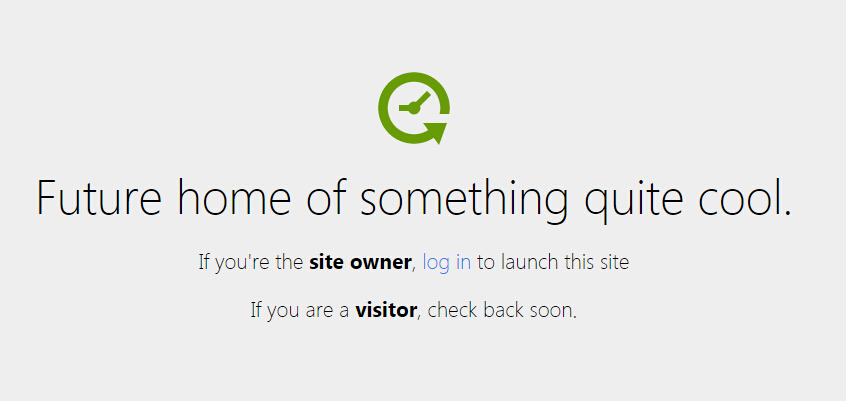2017年GoDaddy上线了商务版虚拟主机,既有VPS服务器的独享资源的优势,又和虚拟主机一样提供主机管理面板管理网站,适用于对服务器操作不太熟悉的站长。那GoDaddy商务版主机怎么购买呢?
GoDaddy商务版主机目前有初创版、增强版、成长版和拓展版,通过优惠链接购买最高可优惠50%。下面小编就给大家带来GoDaddy商务版主机的优惠购买教程。
1、访问GoDaddy官网(优惠链接),依次点击导航栏的“主机”-“商务主机”;
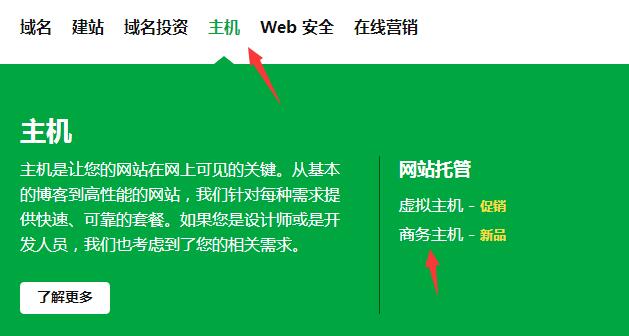
2、页面介绍了什么是商务版主机,点击“查看套餐和定价”;

3、选择想要的商务主机套餐,添加到购物车;

4、默认的购买时间是24个月,可以根据自己的需求选择对应的购买时间,最长10年;

5、登录GoDaddy账户或创建GoDaddy账户,这和购买GoDaddy虚拟主机的步骤是一样的。

6、填写并确认支付方式和结算信息(信息要真实),然后点击“完成购买”去支付即可。

以上就是GoDaddy商务版主机的购买流程,希望对大家有所帮助。